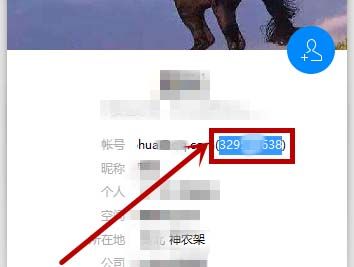在tim中查看谁将我踢出群聊的具体步骤
大家知道怎么在tim中查看谁将我踢出群聊吗?不知道没有关系,小编今天介绍在tim中查看谁将我踢出群聊的具体步骤,希望可以帮助到你哦。
1、打开TIM之后在聊天主页随便点击一个聊天对象,打开聊天面板
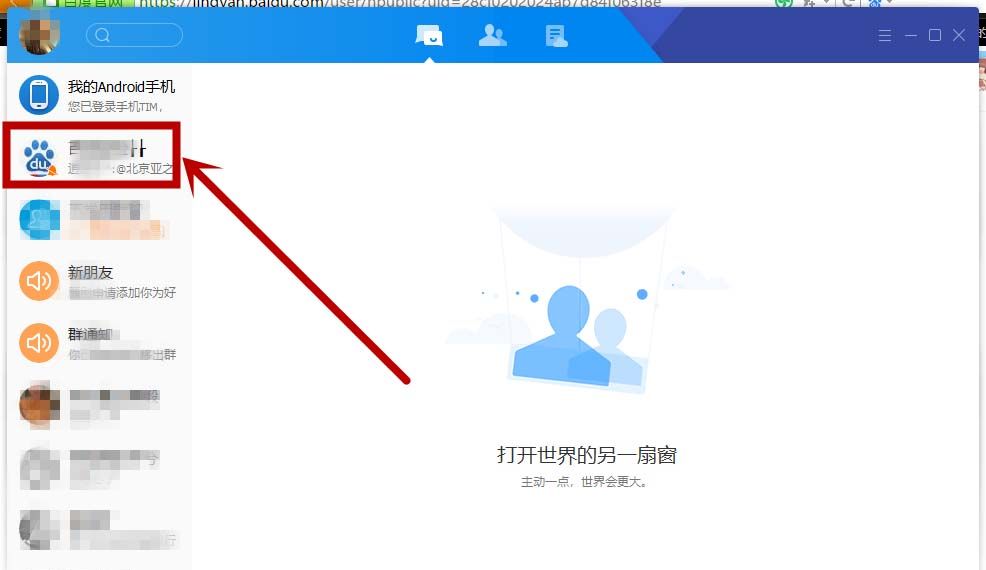
2、在打开面板的右下角点击【消息记录】右边的小三角,打开下拉列表,选择【消息管理器】
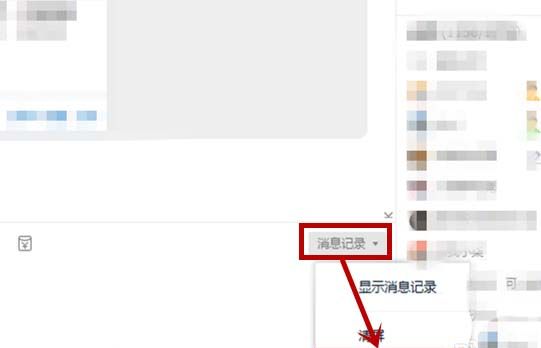
3、在打开的【消息管理器】界面选择【系统消息】选项
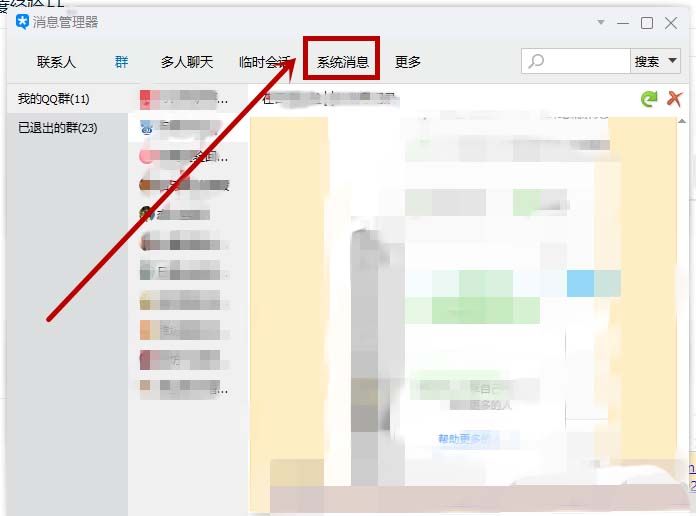
4、在打开【系统消息】界面点击左侧的【群系统消息】选项,在右侧展开的群消息列表就会看到所有的群消息,找到将自己提出的群,然后查看踢出群的人,这里的这个人看不到QQ号,我们点击此管理员
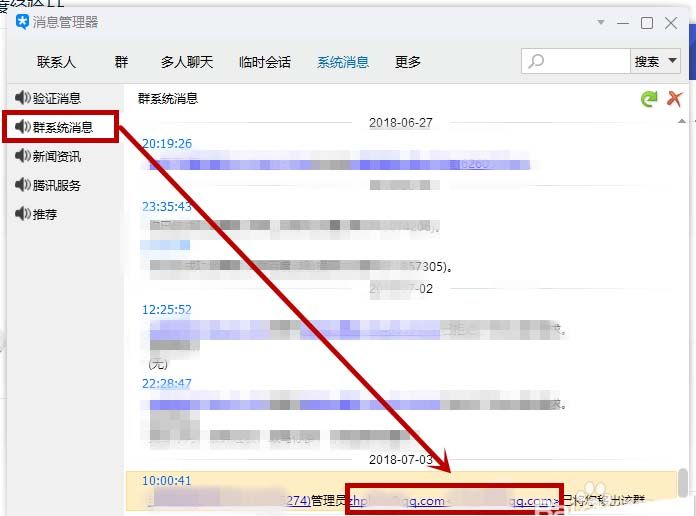
5、在打开的个人信息面板,我们看到的【账号】后面是“邮箱+qq”号的形式,而且qq号显示不全
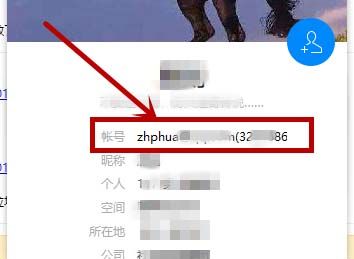
6、我们将将鼠标放在此账号上单击,然后移动光标,直到看到完整的qq号,这个qq号就是此人的账号,不放心的可以通过好友添加页面验证一下